1、启动软件,新建首先启动WPS软件,点击新建,然后选择表格可以新建一个表格文件,我打开一个表格,

2、120分以上总和下图的表格是成绩单,我想求平均分数在120分及以上的分数总和
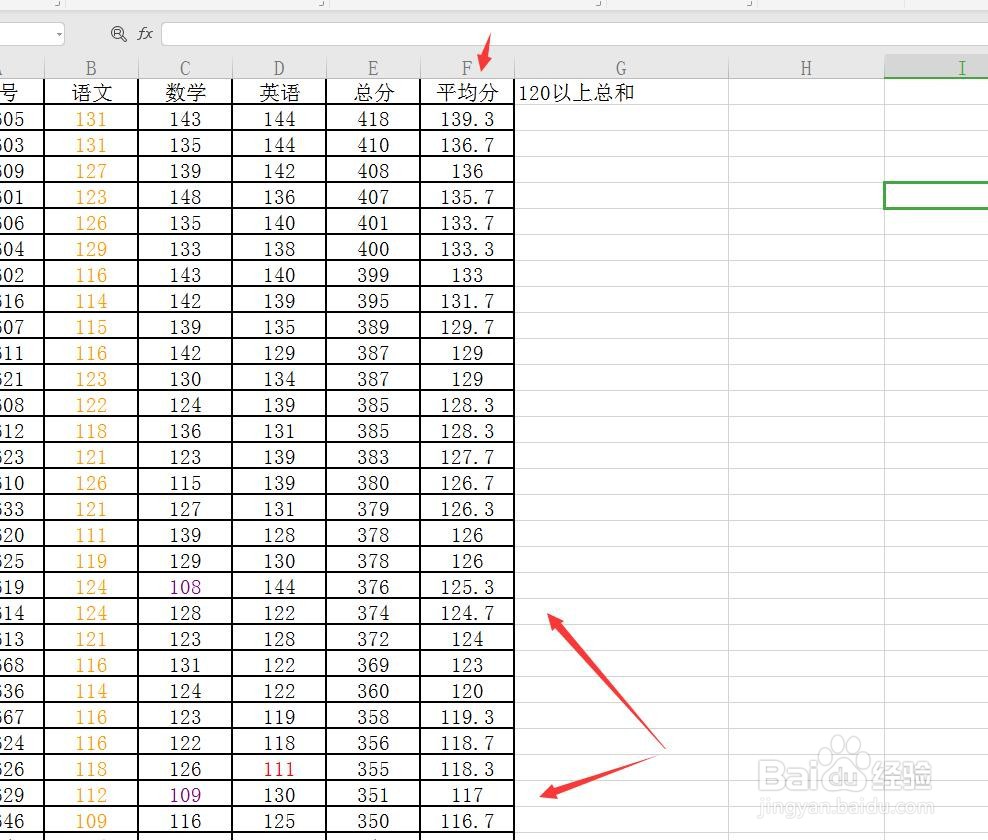
3、输入SUMIF函数直接在单元格中输入=sumif()函数,然后是输入参数

4、第三个参数可选第一个是选择范围,直接点击平均分这一列,然后是条件“>=120”
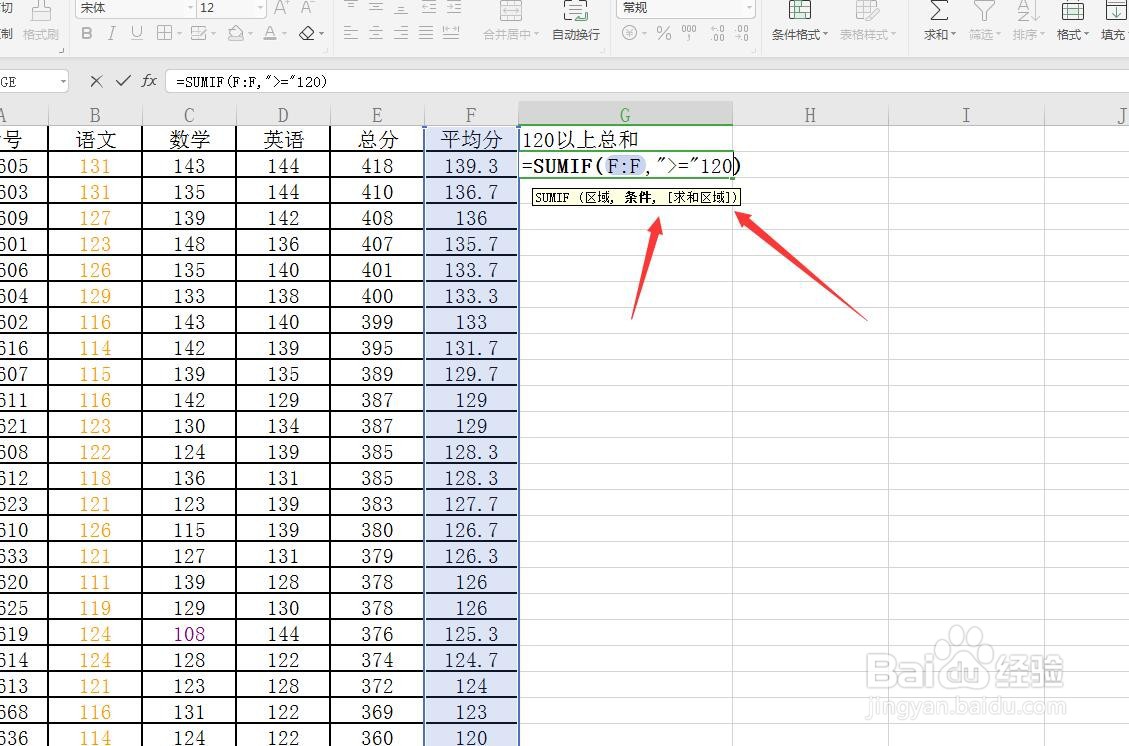
5、可以使用单元格代替如果想后期修改分数,可以直接将120作为单独的单元格输入,然后条件改为“>=”&单元格

6、确定计算直接点击回车,可以将这个条件的分数总和计算出来
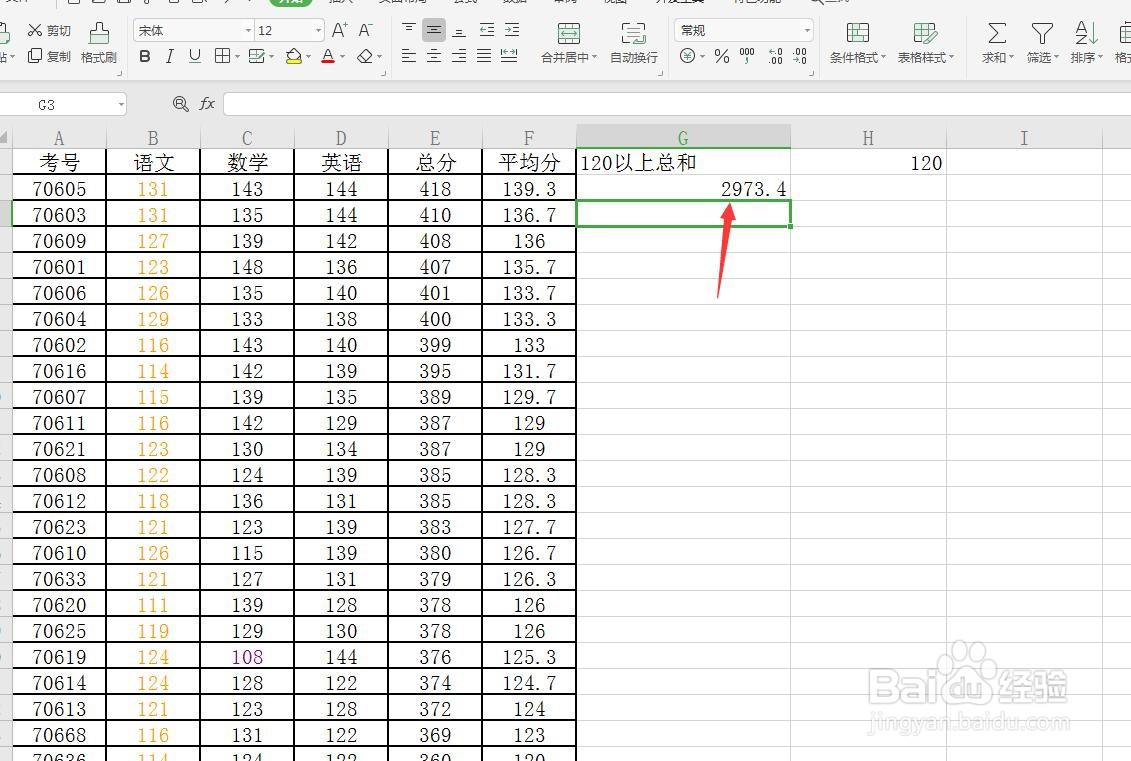
7、状态栏查看将所有符合条件的单元格选中,在状态栏可以看到总分,是一致的
